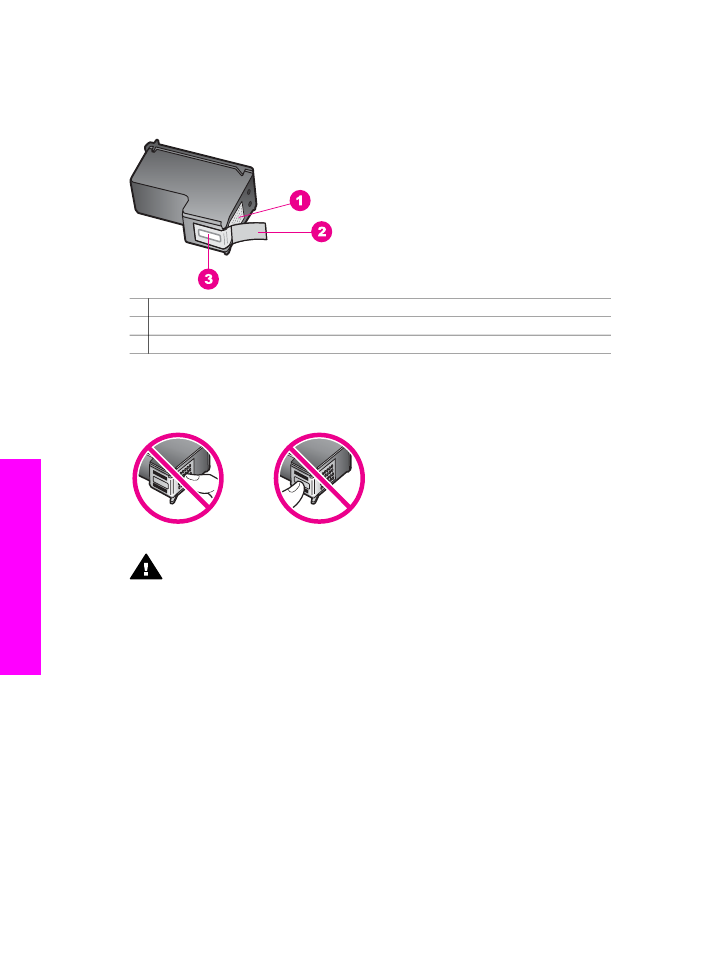
Замена картриджей
Когда чернила в картридже заканчиваются, на цветном графическом дисплее
отображается соответствующее сообщение.
Примечание
Уровень оставшихся чернил можно проверить с помощью
программы Директор HP, которая поставляется с программным
обеспечением HP Image Zone. Дополнительную информацию см.
в
Проверка примерных уровней чернил
.
Когда на цветном графическом дисплее появляется предупреждающее
сообщение о том, что заканчиваются чернила, проверьте, есть ли картридж для
замены. Картриджи также следует заменить, если текст отображается блекло
или возникают неполадки качества печати, связанные с картриджами.
Совет
Этими указаниями также можно воспользоваться для замены черного
картриджа на фотокартридж или серый фотокартридж, чтобы печатать
высококачественные цветные или черно-белые фотографии.
Глава 15
184
HP Officejet 7300/7400 series all-in-one
Обслуживание
устройства
HP
all-in-
one
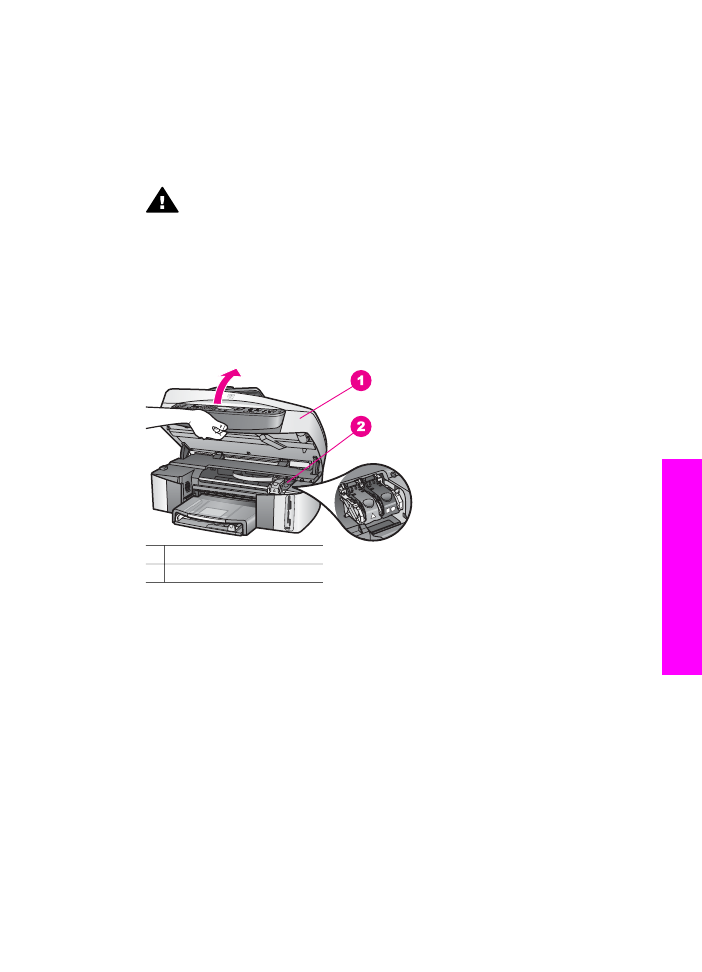
Номера для повторного заказа всех картриджей, совместимых с аппаратом
HP all-in-one, см.
Заказ картриджей
. Для заказа картриджей для аппарата HP all-
in-one посетите
www.hp.com
. При необходимости выберите страну/регион, затем
укажите продукт и щелкните по одной из ссылок на страницы заказа продуктов.
Замена картриджей
1
Убедитесь в том, что устройство HP all-in-one включено.
Предупреждение
Если открыть крышку каретки для доступа к
картриджам, когда аппарат HP all-in-one выключен, HP all-in-one
заблокирует картриджи и их нельзя будет извлечь. Если попытаться
извлечь картриджи, которые не были безопасно выгружены в правой
части корпуса, аппарат HP all-in-one может быть поврежден.
2
Откройте крышку доступа к каретке, подняв ее с передней стороны по
центру аппарата до ее фиксации.
Каретка будет находиться в аппарате HP all-in-one в крайнем правом
положении.
1 Крышка доступа к каретке
2 Каретка
3
Когда каретка не двигается, нажмите и поднимите фиксатор внутри
аппарата HP all-in-one.
В случае замены трехцветного картриджа поднимите зеленый фиксатор с
левой стороны.
В случае замены черного картриджа, фотокартриджа или серого
фотокартриджа поднимите черный фиксатор с правой стороны.
Руководство пользователя
185
Обслуживание
устройства
HP
all-in-
one
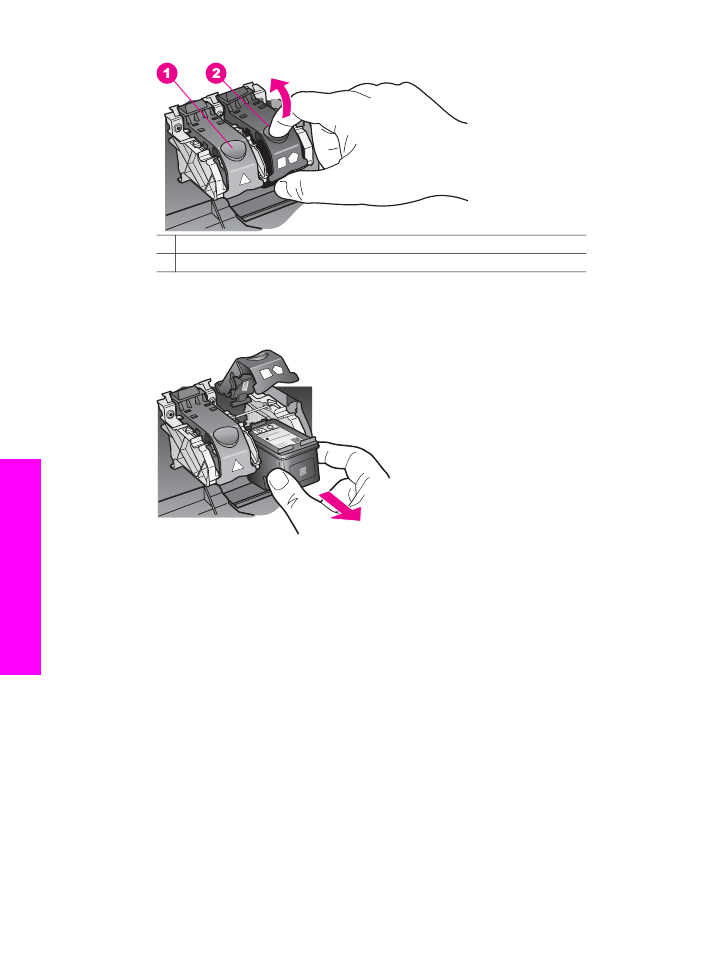
1 Фиксатор трехцветного картриджа
2 Фиксатор черного картриджа, фотокартриджа и серого фотокартриджа
4
Нажмите на картридж, чтобы освободить его, затем извлеките картридж из
гнезда, потянув его на себя.
5
В случае извлечения черного картриджа для замены его фотокартриджем
или серым фотокартриджем храните извлеченный картридж в защитном
футляре. Дополнительную информацию см. в
Использование защитного
футляра картриджа
.
После извлечения картриджа, в котором закончились чернила, выбросьте
его. Программа утилизации расходных материалов HP Inkjet доступна во
многих странах/регионах. Она позволяет выполнять бесплатную повторную
переработку картриджей. Дополнительную информацию см. на Web-узле по
адресу:
www.hp.com/hpinfo/globalcitizenship/environment/recycle/inkjet.html
6
Извлеките новый картридж из упаковки и, держа его только за детали из
черной пластмассы, аккуратно удалите пластиковую ленту, потянув ее за
розовый язычок.
Глава 15
186
HP Officejet 7300/7400 series all-in-one
Обслуживание
устройства
HP
all-in-
one

1 Медные контакты
2 Пластиковая лента с розовым язычком (необходимо удалить перед установкой)
3 Сопла под защитной лентой
Мера предосторожности
Не дотрагивайтесь до медных контактов
или сопел. Прикосновение к этим частям может привести к
засорению, прекращению подачи чернил и ухудшению электрических
контактов.
7
Опустите новый картридж в пустое гнездо на площадке. Нажмите на
картридж до щелчка.
Если на этикетке устанавливаемого картриджа изображен белый
треугольник, вставьте картридж в левое гнездо. Фиксатор имеет зеленый
цвет и на нем изображен закрашенный белый треугольник.
Если на этикетке устанавливаемого картриджа изображен белый квадрат
или пятиугольник, вставьте картридж в правое гнездо. Фиксатор имеет
черный цвет и на нем изображен закрашенный белый квадрат и пятиугольник.
8
Нажмите на фиксатор вниз до упора. Убедитесь, что фиксатор закрепился
под нижними выступами.
Руководство пользователя
187
Обслуживание
устройства
HP
all-in-
one
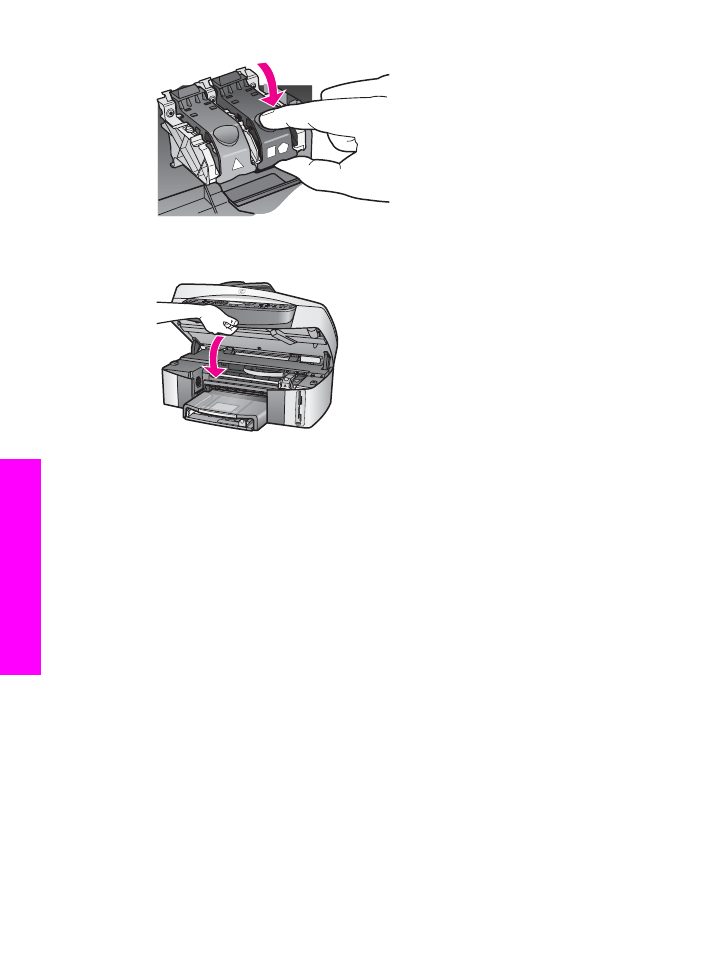
9
Закройте крышку доступа к каретке.